Apple मैप्स अब Google मैप्स और वेज़ की पसंद के साथ एक पूर्ण रूप से प्रदर्शित प्रतियोगी है। इसके बावजूद ऊबड़-खाबड़ शुरुआत, Apple ने मैप किया है दुनिया के महत्वपूर्ण हिस्से और ढेर सारी मीठी विशेषताओं को जोड़ा है जिनके बारे में आप शायद नहीं जानते हैं।
मैंने Apple मैप्स में छिपी हुई सर्वश्रेष्ठ आठ विशेषताओं की एक बड़ी सूची को एक साथ रखा है। उन सभी को नीचे पोस्ट (या हमारे वीडियो) में जानें।
Apple मैप्स में गुप्त सुविधाएँ
आप इन सुविधाओं को इस वीडियो में कार्रवाई में देख सकते हैं:
नंबर 1: AR में किसी शहर को नेविगेट करें

स्क्रीनशॉट: डी. ग्रिफिन जोन्स / कल्ट ऑफ मैक
चलने के दिशा-निर्देशों का पालन करना हमेशा उतना आसान नहीं होता जितना ड्राइविंग दिशा-निर्देशों का पालन करना। लेकिन आप उस पर स्क्रिप्ट को फ़्लिप कर सकते हैं - Apple मैप्स में संवर्धित-वास्तविकता दिशाओं के साथ नेविगेट करना अधिक आसान नहीं हो सकता।
अपने दिशा-निर्देश सेट करने और चलने के बाद, मैप्स ऐप के दाईं ओर एआर बटन टैप करें। आपको अपने आस-पास स्कैन करने की आवश्यकता होगी ताकि आपका फ़ोन आपकी बियरिंग प्राप्त कर सके। यदि यह काम करता है, तो आप अपने iPhone के कैमरे के माध्यम से आगामी मोड़ देखेंगे।
नंबर 2: यातायात और पारगमन के बीच स्विच करें

स्क्रीनशॉट: डी. ग्रिफिन जोन्स / कल्ट ऑफ मैक
जब आप शहर के चारों ओर गाड़ी चला रहे हों, तो आप शायद यह देखना चाहते हैं कि आपके मार्ग पर ट्रैफ़िक का बैकअप है या नहीं। जब आप शहर में सार्वजनिक परिवहन पर होते हैं, तो बस लाइनें और ट्रेन स्टेशन अधिक महत्वपूर्ण होते हैं।
आप Apple मैप्स ऐप के ऊपरी दाएँ भाग में बटन को टैप करके जल्दी से दो और दो अन्य मोड के बीच स्विच कर सकते हैं। निम्न के अलावा ट्रैफ़िक और पारगमन, आप Apple मैप्स को पर सेट कर सकते हैं अन्वेषण करना रुचि के सभी समान बिंदुओं को देखने के लिए लेकिन बिना किसी ट्रैफ़िक या ट्रांज़िट ओवरले के। अन्वेषण करना विकल्प सबसे विस्तृत है; Apple सिलिकॉन के साथ एक मानचित्र पर, आपको ऊँचाई, स्थलचिह्न, पेड़ और भवन जैसे विवरण भी मिलते हैं। अंततः उपग्रह विकल्प मानचित्र को फोटो इमेजरी से बदल देता है।
नंबर 3: इंडोर मैप्स
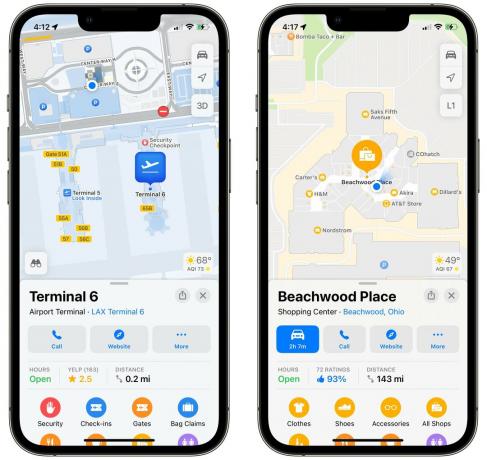
स्क्रीनशॉट: डी. ग्रिफिन जोन्स / कल्ट ऑफ मैक
दुनिया भर के कुछ प्रमुख स्थानों के लिए, Apple मैप्स सबसे जटिल नौवहन संबंधी चुनौतियों का सावधानीपूर्वक और विस्तृत सर्वेक्षण प्रस्तुत करता है: हवाई अड्डे और शॉपिंग मॉल।
अगली बार जब आप खुद को अंदर पाएं तन सोन न्हाट इंटरनेशनल (या, भगवान न करे, ढीला) आप फाटकों और टर्मिनलों के आसपास अपना रास्ता खोज सकते हैं, और खाने के स्थान और आस-पास के बाथरूम देख सकते हैं, सब कुछ Apple मैप्स में। आप टैप करके भी स्तर-दर-स्तर नेविगेट कर सकते हैं एल दाईं ओर बटन।
इन स्थानों के अंदरूनी भाग भी अच्छी तरह से मैप किए गए हैं। यदि आप पर्याप्त रूप से ज़ूम इन करते हैं, तो आपको नीले चिह्न दिखाई देंगे जो सीढ़ियों, एस्केलेटर और लिफ्ट का प्रतिनिधित्व करते हैं।
नंबर 4: पुलिस और खतरों की रिपोर्ट करें

स्क्रीनशॉट: डी. ग्रिफिन जोन्स / कल्ट ऑफ मैक
जब आप गाड़ी चला रहे हों, तो Apple मैप्स आपको सड़क के खतरे या पुलिस की गति की जाँच के लिए अलर्ट दे सकता है। वे रिपोर्ट आमतौर पर साथी उपयोगकर्ताओं द्वारा प्रस्तुत की जाती हैं, और सड़क पर सभी के लिए उपयोगी होती हैं।
यदि आप बिना किसी चेतावनी के किसी दुर्घटना से गुजरते हैं, तो आप इसकी रिपोर्ट करने वाले दयालु व्यक्ति हो सकते हैं। थपथपाएं ⌃ बटन और टैप करें किसी घटना की रिपोर्ट करें. आप किसी दुर्घटना, खतरे या गति जांच की रिपोर्ट कर सकते हैं। अन्य चालक चेतावनी के लिए आभारी होंगे।
नंबर 5: कम्पास मोड

स्क्रीनशॉट: डी. ग्रिफिन जोन्स / कल्ट ऑफ मैक
यदि ऐप हमेशा उत्तर की ओर इशारा करता है, चाहे आप किसी भी तरह से देख रहे हों, तो Apple मैप्स में ब्राउज़ करना भ्रमित करने वाला हो सकता है। इसे ठीक करने के लिए यहां एक त्वरित युक्ति दी गई है।
स्थान तीर बटन को एक बार टैप करें और यह आपके स्थान पर मानचित्र को फिर से केंद्रित करता है; इसे फिर से टैप करें और मानचित्र स्वचालित रूप से उस दिशा में इंगित करेगा जिसे आप देख रहे हैं। बाएँ मुड़ना बाएँ मुड़ जाएगा, इससे कोई फ़र्क नहीं पड़ता कि मानचित्र किस ओर उन्मुख है।
नंबर 6: टोल सड़कों और राजमार्गों से बचें

स्क्रीनशॉट: डी. ग्रिफिन जोन्स / कल्ट ऑफ मैक
जब आप Apple मानचित्र में मार्ग की योजना बना रहे हों, तो आप टैप कर सकते हैं टालना बटन आपको अपनी यात्रा को अनुकूलित करने देता है। आपको दो चेकमार्क दिखाई देंगे: पथकर को टालना और राजमार्ग से न जाएं. वैकल्पिक मार्ग के लिए बस उन्हें अनचेक करें। (याद रखें कि जब तक आप उन्हें फिर से सक्षम नहीं करते, तब तक वे अनियंत्रित रहेंगे।)
ऐसे बहुत से कारण हो सकते हैं कि आप टोल के साथ टर्नपाइक नहीं लेना चाहते हैं - इस बात की हमेशा संभावना होती है कि यह केवल नकद लेता है, और आपके पास कार में बिल और सिक्के नहीं हो सकते हैं। हो सकता है कि कोई मुक्त राजमार्ग हो जो लगभग उतना ही तेज़ हो।
या हो सकता है कि आप राजमार्गों से पूरी तरह बचना चाहते हों। जैसे अगर आपको कार में कोई परेशानी हो रही है और आप इसे तेज सड़क पर जोखिम में नहीं डालना चाहते हैं, या आप एक ऐसे इलेक्ट्रिक स्कूटर की सवारी कर रहे हैं जो राजमार्ग-कानूनी नहीं है।
यदि आप साइकिल चलाने या पैदल चलने के लिए दिशा-निर्देश देख रहे हैं, तो टालना बटन पहाड़ियों, व्यस्त सड़कों और सीढ़ियों जैसी चीज़ों को सामने लाता है।
नंबर 7: एक रेस्तरां (और अन्य एक्सटेंशन) में एक टेबल बुक करें

स्क्रीनशॉट: डी. ग्रिफिन जोन्स / कल्ट ऑफ मैक
कुछ रेस्तरां आपको सीधे ऐप्पल मैप्स से टेबल बुक करने की अनुमति देते हैं - कोई फोन कॉल की आवश्यकता नहीं है। रेस्तरां विवरण पृष्ठ पर, दिशा-निर्देश, कॉल और वेबसाइट के बटन के साथ, ऐसा कोई हो सकता है जो कहता हो संरक्षित. इसे क्लिक करें OpenTable का उपयोग करके आरक्षण करें.
अन्य ऐप्स ऐसे एक्सटेंशन प्रदान करते हैं जो Apple मैप्स की क्षमताओं को भी बढ़ाते हैं। यदि आपके फ़ोन में Lyft या Uber सेट अप है, तो आप सीधे मानचित्र से सवारी प्राप्त कर सकते हैं। दिशा-निर्देश प्राप्त करने के बाद, ड्राइव/वॉक/ट्रांज़िट कहने वाले बटन को टैप करें और चुनें राइड शेयर.
नंबर 8: गाइड

स्क्रीनशॉट: डी. ग्रिफिन जोन्स / कल्ट ऑफ मैक
मैप्स की एक और मजेदार विशेषता यह है कि आप अपने पसंदीदा स्थानीय स्थानों का संग्रह बना सकते हैं। आप अपने शीर्ष स्थानीय रेस्तरां को सामने लाने के लिए एक शॉर्टकट के रूप में उनका उपयोग कर सकते हैं, या आप उन्हें मित्रों और परिवार के साथ साझा कर सकते हैं।
एक बनाने के लिए, नीचे स्क्रॉल करें और क्लिक करें नई गाइड. इसे एक नाम दें और टैप करें बनाएं. नल एक स्थान जोड़ें जोड़ने के लिए पहला स्थान खोजने के लिए।

स्क्रीनशॉट: डी. ग्रिफिन जोन्स / कल्ट ऑफ मैक
जब भी आपके पास किसी रेस्तरां या रुचि के स्थान का पृष्ठ खुला हो, तो आप टैप कर सकते हैं अधिक > गाइड में जोड़ें.
नल संपादन करना इसे चित्र देने या सूची से आइटम हटाने के लिए तल पर। नल शेयर करना इसे किसी और को पास करने के लिए। गाइड में सब कुछ डिलीट करने के बाद, आप गाइड को डिलीट कर सकते हैं।
मैंने एक बनाया एथेंस, ओहियो के लिए गाइड, जिसे आप यहां देख सकते हैं. यह मेरे पसंदीदा रेस्तराँ, रुचि के स्थान और गतिविधियों का दौरा है, जो इसके द्वारा बुक किया गया है हॉकहॉकिंग एडेना बाइकवे, एक पैदल रास्ता जो आपको पूरे शहर में ले जाता है।
अधिक Apple मानचित्र युक्तियाँ
और भी अधिक Apple मानचित्र युक्तियाँ चाहते हैं? हमारा पिछला कवरेज देखें:
- ऐप्पल मैप्स में मल्टी-स्टॉप मार्गों की योजना बनाएं
- Apple मैप्स सार्वजनिक ट्रांज़िट दिशाओं का उपयोग कैसे करें
- एप्पल मैप्स और गूगल मैप्स में अपने घर को ब्लर आउट कैसे करें

